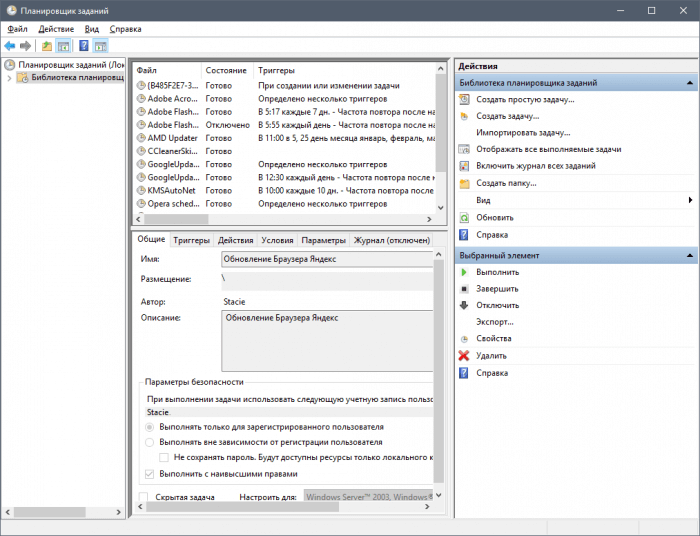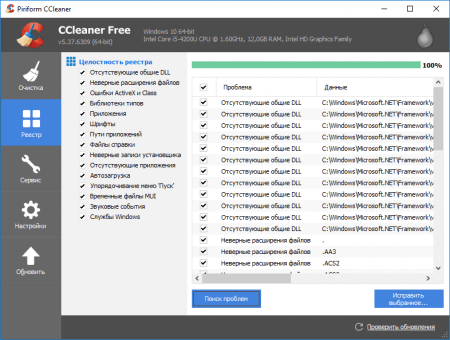Возникающие программные неполадки на компьютере всегда нужно устранять, если это актуально. Одна из проблем, которая появляется с конкретным программным обеспечением – «не открывается Яндекс браузер», нужно разобраться, что делать в данном случае.
Для начала пользователю необходимо определить причину неисправности ПО, а потом нужно устранить конкретную проблему. Инструкцию вы найдете ниже.
Основные причины, почему не открывается Яндекс браузер
- Установка программы прошла некорректно;
- Программное обеспечение несовместимо с вашей системой или конфигурацией компьютера;
- Наличие ошибок в параметрах браузера;
- Вирусы в системе.
Если система не воспринимает браузер, либо есть вероятность ошибочной установки, то самыми оптимальный вариантом является переустановка обозревателя. Скачать актуальную версию браузера от Яндекс можно по указанной ссылке, либо с официального сайта.
Если у вас не открываются какие-то сайты, убедитесь в их работоспособности на других браузерах, так как они могут временно не работать или быть заблокированными.
Проверьте файл HOSTS, где хранятся параметры сопоставления имена узлов с IP-адресами. Простыми словами, если вирусы изменят содержимое этих файлов, то на некоторые сайты, либо вообще все, вы не попадете. Стандартный вид файла hosts выглядит таким, каким показан на этой странице.
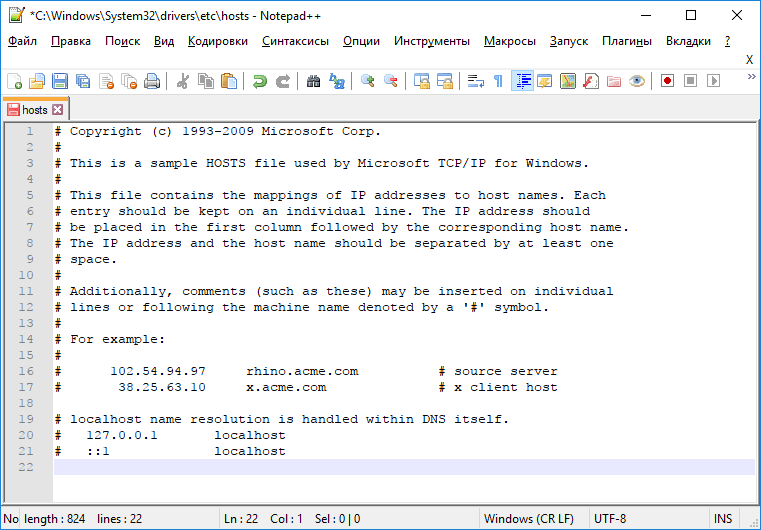
Последний вариант, который может использовать пользователь для устранения неисправности в обозревателе – проверка компьютера на вирусы. Одного антивируса будет недостаточно. Во-первых, проведите полную проверку системы с помощью установленного антивирусного средства, а потом загрузите следующие утилиты, которыми нужно провести поиск вредоносного ПО: AVZ, Dr. Web Cureit и Kaspersky Virus Removal Tool.
Загрузка последней версии Яндекс браузера для определённых устройств
Чтобы заходить на любые интернет-страницы с разных устройств, почти у каждого браузера есть не только настольные варианты приложения, но и мобильные. То есть, браузер может работать на смартфонах и планшетах на Android и iOS, а также на компьютерах и ноутбуках от Windows 7 до Windows 10.
Если у вас не открывается Яндекс Браузер и на смартфоне, то просто переустановите приложение, либо очистите кэш.
Если не открываются вкладки
Если при нажатии на значок открытия новой вкладки она не открывается, возможно, компьютер заражен вирусом, а как исправить данную проблему уже написано выше.
Что делать, если Яндекс браузер сам открывается
Помимо того, что браузер не открывается, есть противоположная проблема, когда Яндекс браузер сам открывается, так почему это происходит?
Основные причины обычно связаны с вирусами, так как неправильные настройки программы не могут влиять на ее автоматическое открытие. Итак, вот действия, которые необходимо провести для устранения проблемы:
Проверить систему на вирусное программное обеспечение. Для этого можно использовать средства, которые я описывал выше, а также другие антивирусы, например, AVG Antivirus Free, Comodo Internet Security или Avira.
Проверка инструмента «Планировщик заданий»
В Windows существует функция «Планировщик заданий». Из названия понятно, что с помощью него создается расписание на выполнение определённого действия в какой-то момент времени.
Запустить планировщик можно с помощью ввода это фразы в поиске системы. После запуска в «Библиотеке планировщика» с правой стороны окошка находим задания, относящиеся к Яндекс Браузеру.
Если там есть задача на выполнение обновлений или запуска браузера, просто удаляем её и перезагружаем компьютер.
Нарушение свойств ярлыка обозревателя
Не обнаружив вирусы с помощью антивируса, это не значит, что их в системе может не быть. Некоторые вирусы не поддаются выявлению, возможно это какие-то рекламные вредоносы. Есть проблема в изменении свойств ярлыка. Добавляются строчки на выполнение определённого действия. Исинный ярлык браузера вообще может быть замен ярлыком bat-файла, который вирусом не является.
Перейдите в свойства ярлыка Яндекс Браузера и проверьте строчку «Объект» и «Рабочая папка». В первом случае не должно быть расширения «.bat», во втором должен быть путь до реального расположения файлов браузера, а не на какие сайты.
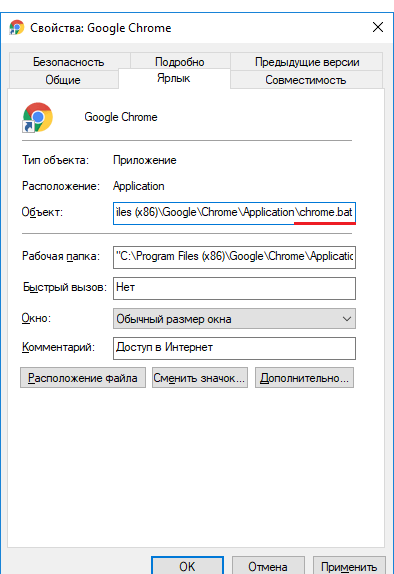
Очистка реестра
Очень сложно определить проблемы в реестре, но, если они есть, от них можно избавиться, используя утилиты CCleaner. Скачать можно с официального сайта.
В разделе «Реестр» нажимаем кнопку «Поиск проблем». Если видите много строчек, жмём кнопку «Исправить выбранное».
Будет предложено создать резервную копию. Лучше сделать этого, чтобы избежать проблем после перезагрузки компьютера.
Проверка расширений Яндекс Браузера
Если в обозревателе много установленных расширений, необходимо некоторые удалить или отключить, а потом проверить исправность программы. Также некоторые рекламные вирусы самостоятельно встраивают ненужные дополнения с рекламой.
Зайдите в меню браузера и перейдите в «Дополнения».
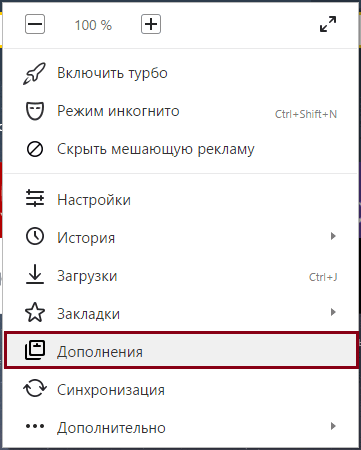
Найдите те дополнения, которые вы устанавливали и, которые вам не нужны.
В будущем будьте аккуратны, когда устанавливаете любую программу с выбором дополнительных пунктов во время установки. Смотрите внимательно на галочки, так как некоторые пункты подразумевают установку различных баров, расширений и программ.
Сброс и переустановка Яндекс Браузера
Если вышеуказанные методы не помогли, остаётся два варианта – сброс браузера или переустановка. В первом случае вы заходите в настройки программы и в самом низу ищите опцию «Сбросить настройки».
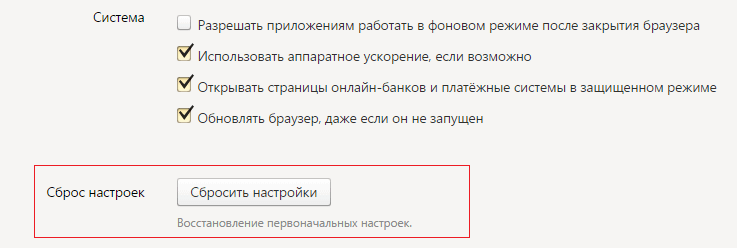
Если эта процедура не помогла избавиться от проблем, тогда с помощью инструмента Uninstall Tool полностью удаляем браузер и скачиваем по новой.
Теперь вы знаете, что делать, когда не открывается Яндекс Браузер или наоборот, сам запускается.